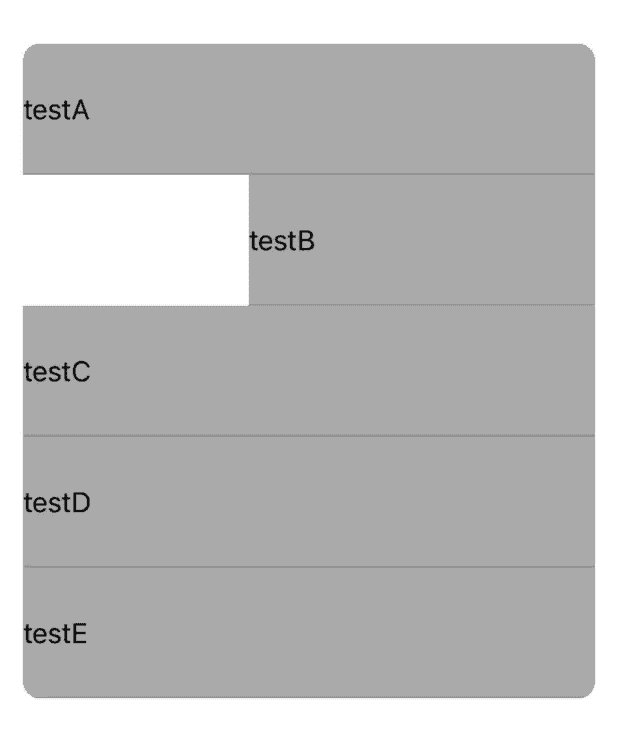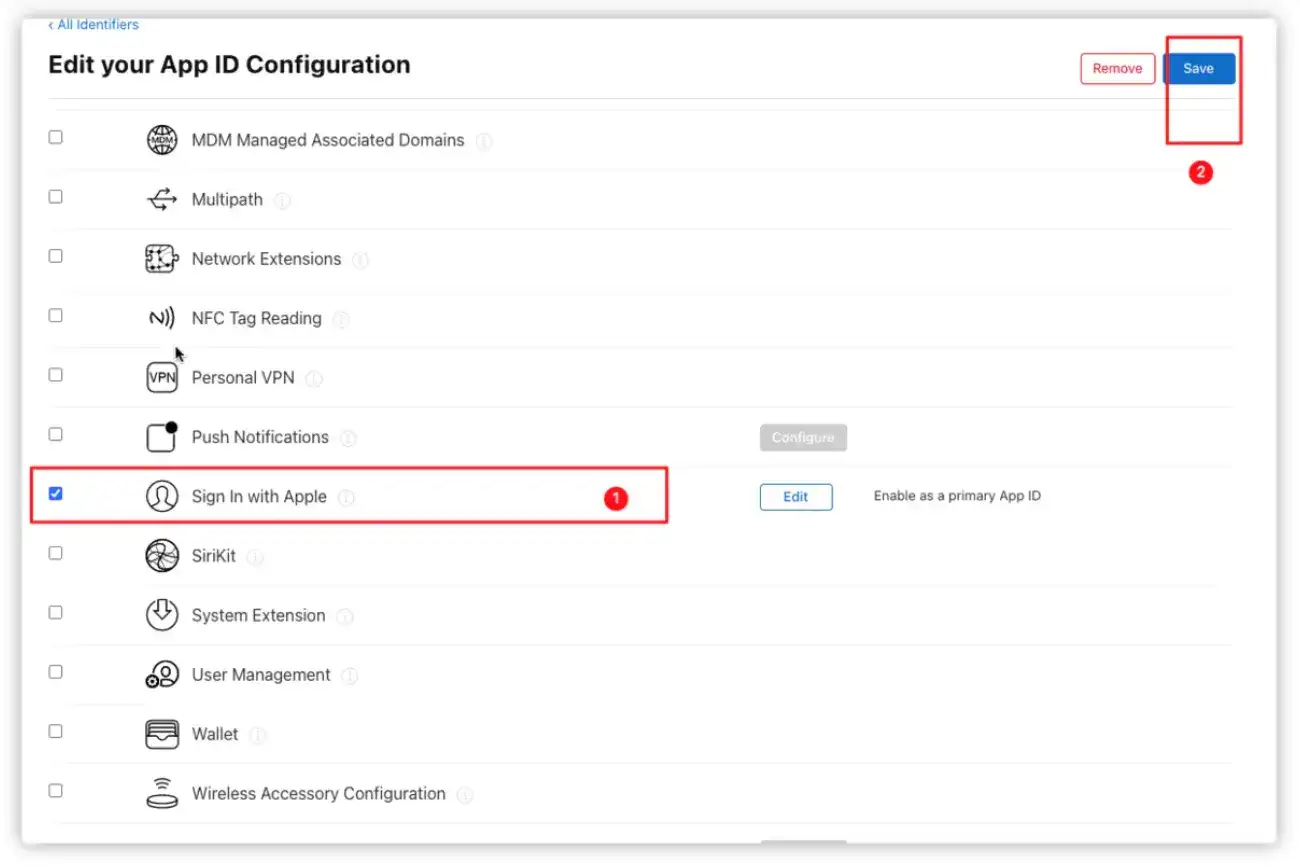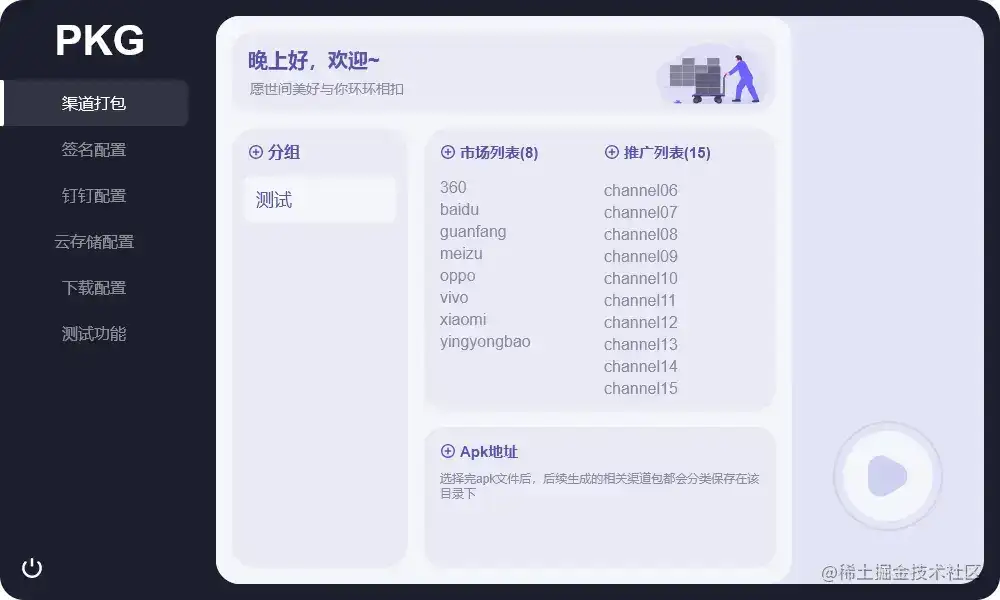Cygwin 安装:全方位剖析与指引
2023-10-23 22:57:22
Cygwin 安装指南:深入浅出,一步步掌握
作为一名技术爱好者,探索 Cygwin 的魅力世界至关重要。本文旨在为您提供一份 جامع且实用的指南,引导您完成 Cygwin 的安装过程,让您在这个功能强大的环境中如鱼得水。
第一步:铺垫安装基础
Cygwin 是一款类 Linux 的环境,旨在为 Windows 操作系统提供类似 Unix 的功能。它包含了大量 Unix 工具和库,使您能够在 Windows 中无缝运行 Linux 程序。要开始安装,请访问 Cygwin 官方网站并下载安装程序。
第二步:开启安装之旅
运行安装程序后,您将进入一个分步向导。第一步是选择安装类型。对于初学者,我们推荐“安装从 Internet 下载的包”,因为它允许您在安装过程中从 Cygwin 服务器获取最新软件包。
第三步:选择安装路径
接下来,选择您希望安装 Cygwin 的路径。默认路径为 C:\cygwin,但您可以根据需要更改它。请确保您有足够的磁盘空间,因为 Cygwin 及其软件包可能会占用大量空间。
第四步:本地存储已下载的组件
在下载的同时,Cygwin 组件也会保存到本地,以便以后能够再次安装。这一步选择安装过程中从网上下载的 Cygwin 组件包的保存位置。强烈建议您选择一个容易记住和访问的位置。
第五步:选择连接方式
这一步选择连接的方式,选择您的连接方式,然后点击下一步,会出现选择下载站点的对话框,如下图所示。
第六步:选择下载站点
现在,您需要选择一个下载站点来获取 Cygwin 组件。选择地理位置最接近您的站点,以确保最快的下载速度。
第七步:浏览软件包类别
安装程序将呈现一个类别列表,包含各种 Cygwin 软件包。这些软件包涵盖从基本实用程序到高级开发工具的广泛领域。您可以在左侧面板中浏览这些类别,并在右侧面板中查看每个类别中可用的软件包。
第八步:选择要安装的软件包
对于初学者,我们推荐安装以下软件包:
- Base: 基本系统组件
- Devel: 开发工具
- Editors: 文本编辑器
- Net: 网络工具
- Utils: 实用程序
您还可以根据需要添加其他软件包。
第九步:开始安装
选择软件包后,点击“下一步”开始安装过程。安装程序将从您选择的下载站点下载并安装所选软件包。这可能需要一些时间,具体取决于您选择的软件包数量和下载速度。
第十步:安装完成
安装完成后,安装程序将提示您创建快捷方式并运行 Cygwin 终端。创建快捷方式非常方便,这样您就可以轻松访问 Cygwin 环境。
恭喜!您已成功安装 Cygwin。现在,您可以使用广泛的 Linux 工具和库,并在 Windows 中体验 Unix 的强大功能。